Cómo ordenar de vista de tabla en Outlook 2013
Cuando la clasificación de la vista Tabla en Outlook 2013, haga clic en el encabezado de una columna que desea ordenar. Toda la tabla se ordena según la columna que ha hecho clic - por fecha, nombre, o lo que sea. Aunque clic en una columna es la forma más fácil de organizar, el hacerlo le permite ordenar en una sola columna. Es posible que desee ordenar en dos o más columnas.
Conteúdo
- Selecciona la pestaña ver en la cinta de opciones y haga clic en el botón configuración de la vista.
- Haga clic en el botón ordenar.
- De los ordenar elementos por menú, seleccione el primer campo que desea ordenar.
- Elija ascendente o descendente orden de clasificación.
- Repita los pasos 3 y 4 para cada campo que desea ordenar.
- Haga clic en aceptar.
Para clasificar en dos o más columnas, siga estos pasos:
  Agrandar Agrandar1 Selecciona la pestaña Ver en la cinta de opciones y haga clic en el botón Configuración de la vista.Aparecerá el cuadro de diálogo Personalizar vista. |   Agrandar Agrandar2 Haga clic en el botón Ordenar.Aparecerá el cuadro de diálogo Ordenar. | 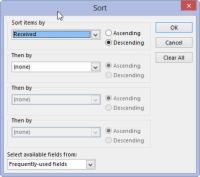  Agrandar Agrandar3 De los Ordenar elementos por menú, seleccione el primer campo que desea ordenar.Elegir con mucho esmero una lista mucho mayor de campos está en la lista de lo que es por lo general en la vista. Es confuso. |
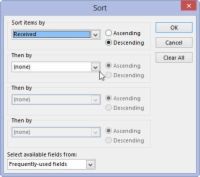  Agrandar Agrandar4 Elija ascendente o descendente orden de clasificación.Eso significa que elegir si desea ordenar de menor a mayor (ascendente) o viceversa (descendente). | 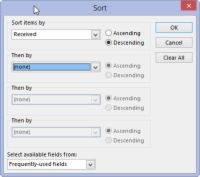  Agrandar Agrandar5 Repita los pasos 3 y 4 para cada campo que desea ordenar.A medida que el cuadro de diálogo indica, la primera columna que selecciona es el más importante. Toda la tabla se ordena de acuerdo a ese campo - y luego por los campos que recoger más tarde, en el orden en que usted los selecciona. Si ordena su lista Teléfono por la empresa primero y luego por su nombre, por ejemplo, la lista comienza con los nombres de las personas que trabajan para una empresa determinada, muestra en orden alfabético, seguido de los nombres de las personas que trabajan para otra empresa, y En Poco Tiempo. | 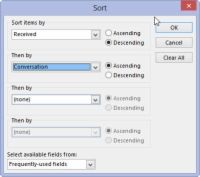  Agrandar Agrandar6 Haga clic en Aceptar.Su lista está ordenada. |






